Ajouter Texte Sur Image En Ligne – Découvrez Ajouter du texte sur une image en ligne, un guide complet pour vous aider à ajouter du texte à vos images de manière efficace et esthétique. Que vous soyez un débutant ou un professionnel, ce guide vous fournira les connaissances et les techniques nécessaires pour créer des images accrocheuses et informatives.
Ajouter du texte sur une image en ligne

Ajouter du texte sur une image est un moyen simple de personnaliser et d’améliorer vos images. De nombreux outils en ligne gratuits et payants sont disponibles pour vous aider à le faire.
Voici quelques-uns des outils en ligne les plus populaires pour ajouter du texte sur une image :
- Canva : Canva est un outil de conception graphique en ligne gratuit qui propose une large gamme de modèles et d’outils pour ajouter du texte aux images.
- PicMonkey : PicMonkey est un autre outil de conception graphique en ligne qui propose une variété de fonctionnalités pour ajouter du texte aux images, notamment des outils d’édition de texte avancés.
- Fotor : Fotor est un éditeur de photos en ligne qui propose une gamme d’outils pour ajouter du texte aux images, notamment des effets de texte et des modèles.
- BeFunky : BeFunky est un autre éditeur de photos en ligne qui propose une variété d’outils pour ajouter du texte aux images, notamment des outils de redimensionnement et de rotation du texte.
- Photopea : Photopea est un éditeur de photos en ligne gratuit qui propose une gamme d’outils pour ajouter du texte aux images, notamment des outils de calque et de masque.
Le choix de l’outil à utiliser dépendra de vos besoins spécifiques. Si vous recherchez un outil simple et facile à utiliser, Canva est une bonne option. Si vous avez besoin d’outils d’édition de texte plus avancés, PicMonkey est un bon choix.
Si vous recherchez un éditeur de photos complet, Fotor ou BeFunky sont de bonnes options. Si vous recherchez un éditeur de photos gratuit, Photopea est une bonne option.
Étapes pour ajouter du texte à une image à l’aide de Canva
- Rendez-vous sur le site Web de Canva et créez un compte.
- Cliquez sur le bouton « Créer un design » et sélectionnez le modèle « Image ».
- Téléchargez votre image sur Canva.
- Cliquez sur le bouton « Texte » dans la barre d’outils de gauche.
- Tapez votre texte dans la zone de texte.
- Personnalisez le texte à votre guise en utilisant les options de la barre d’outils de gauche.
- Cliquez sur le bouton « Télécharger » pour télécharger votre image avec le texte ajouté.
Choisir la bonne police et la bonne couleur pour le texte
Choisir la bonne police et la bonne couleur pour le texte est crucial pour assurer la lisibilité et l’impact visuel de votre contenu. Ces éléments peuvent influencer la clarté, l’attrait esthétique et la mémorisation.
La police doit être lisible et adaptée au contexte. Les polices sans empattement sont généralement plus faciles à lire sur les écrans, tandis que les polices avec empattement peuvent améliorer la lisibilité des textes imprimés.
Combinaisons de polices efficaces, Ajouter Texte Sur Image En Ligne
- Sans empattement et empattement :Combinez une police sans empattement pour les titres et une police avec empattement pour le corps du texte.
- Deux sans empattement :Utilisez une police sans empattement plus épaisse pour les titres et une police plus fine pour le corps du texte.
- Trois polices :Intégrez une troisième police pour les éléments d’accentuation, tels que les citations ou les call-to-action.
La couleur du texte doit être contrastée avec l’arrière-plan pour une lisibilité optimale. Évitez les couleurs vives ou trop sombres qui peuvent fatiguer les yeux.
Couleurs de texte efficaces
- Noir sur blanc :Combinaison classique offrant un contraste élevé et une lisibilité maximale.
- Blanc sur noir :Élégant et accrocheur, mais peut être fatigant pour les yeux.
- Couleurs complémentaires :Utilisez des couleurs opposées sur le cercle chromatique pour un contraste élevé, comme le bleu et l’orange.
Positionner et aligner le texte sur l’image: Ajouter Texte Sur Image En Ligne

Une fois le texte ajouté à l’image, il est important de le positionner et de l’aligner correctement pour améliorer l’esthétique et la lisibilité. Voici quelques techniques pour positionner et aligner le texte efficacement :
Alignement du texte
L’alignement du texte détermine la façon dont le texte est réparti horizontalement sur l’image. Les options d’alignement courantes incluent :
- Gauche :Aligne le texte sur le bord gauche de l’image.
- Centre :Centre le texte horizontalement sur l’image.
- Droite :Aligne le texte sur le bord droit de l’image.
- Justifié :Ajuste l’espacement entre les mots pour répartir le texte uniformément sur toute la largeur de l’image.
Positionnement du texte
Le positionnement du texte détermine l’emplacement vertical et horizontal du texte sur l’image. Voici quelques techniques de positionnement :
- Marges :Définissez des marges autour du texte pour créer un espace entre le texte et les bords de l’image.
- Padding :Ajoutez un espace entre le texte et le bord de la zone de texte pour améliorer la lisibilité.
- Positionnement absolu :Spécifiez les coordonnées exactes où le texte doit être placé sur l’image.
- Positionnement relatif :Positionnez le texte par rapport à d’autres éléments de l’image, comme le centre ou un coin.
Techniques avancées
Outre les techniques de base, des techniques d’alignement et de positionnement avancées peuvent améliorer davantage l’apparence et la lisibilité du texte :
- Décalage :Décalez le texte verticalement ou horizontalement pour créer un effet de profondeur ou de mouvement.
- Rotation :Faites pivoter le texte pour créer un angle ou une orientation unique.
- Courbure :Courbez le texte pour suivre un chemin ou une forme spécifique sur l’image.
Créer des effets de texte créatifs
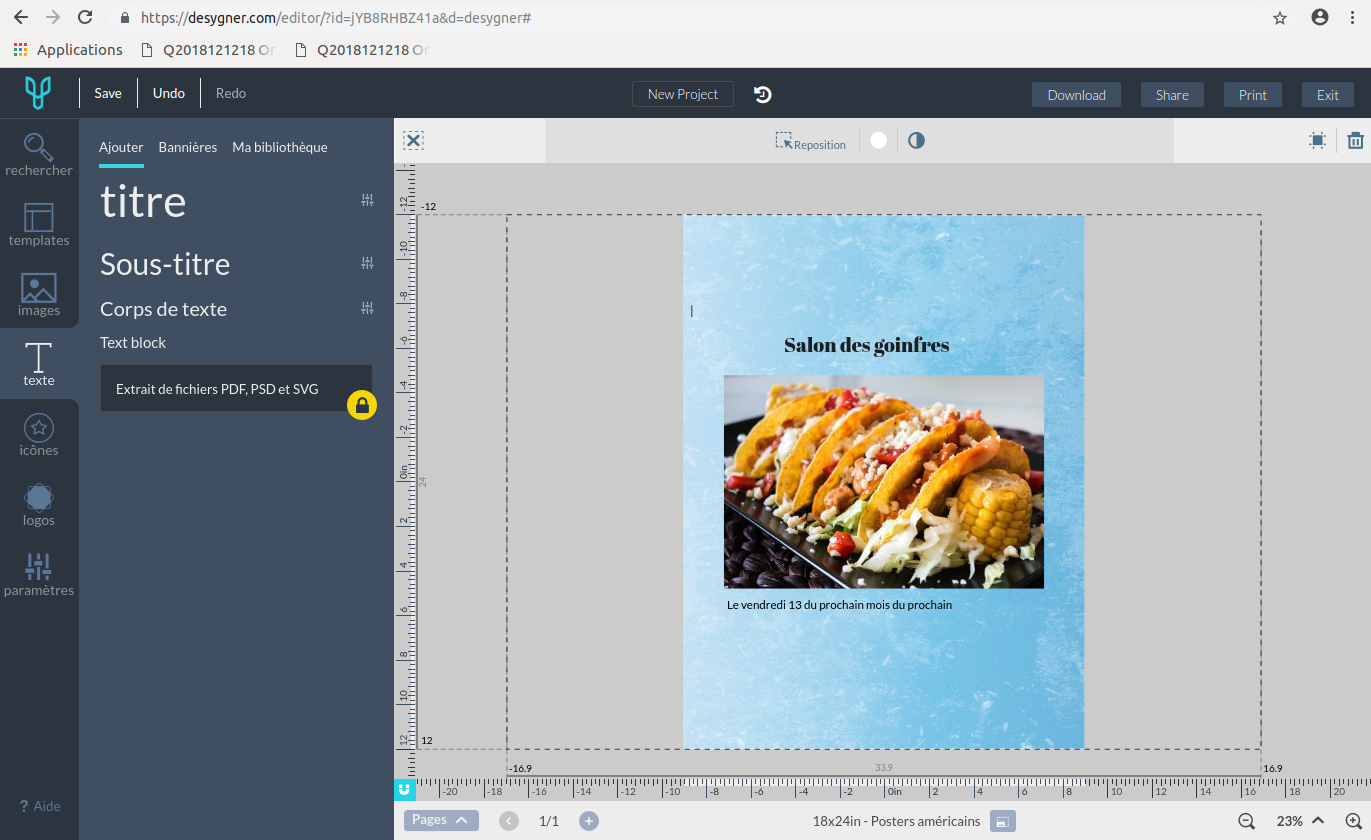
Les effets de texte créatifs ajoutent du style et de l’intérêt à une image. Ils peuvent être utilisés pour mettre en évidence des informations importantes, créer une ambiance ou simplement rendre une image plus attrayante.Il existe de nombreuses façons de créer des effets de texte créatifs, notamment :
- Ombres
- Dégradés
- Textures
Ombres
Les ombres donnent aux textes un aspect tridimensionnel et peuvent les faire ressortir de l’image. Pour créer une ombre, il suffit de dupliquer le calque de texte, de le déplacer légèrement et de le remplir d’une couleur plus foncée.
Dégradés
Les dégradés créent une transition en douceur entre deux ou plusieurs couleurs. Ils peuvent être utilisés pour ajouter de la profondeur et de l’intérêt aux textes. Pour créer un dégradé, il suffit de sélectionner les couleurs souhaitées et de les faire glisser sur le calque de texte.
Textures
Les textures peuvent donner aux textes un aspect plus naturel et organique. Elles peuvent être utilisées pour créer une variété d’effets, tels que le papier vieilli, le métal rouillé ou le bois sculpté. Pour créer une texture, il suffit de trouver une image de texture et de la superposer au calque de texte.En
utilisant ces techniques, vous pouvez créer des effets de texte créatifs qui ajouteront du style et de l’intérêt à vos images.
Intégrer du texte dans des conceptions plus larges

L’intégration du texte dans des conceptions plus larges est essentielle pour créer des affiches, des bannières et des sites Web efficaces. Le texte complète les autres éléments de conception et améliore l’impact global.
Conseils pour des conceptions intégrées efficaces
- Cohérence :Assurez la cohérence entre le texte et les autres éléments de conception, tels que les couleurs, les polices et les images.
- Hiérarchie :Utilisez différentes tailles, polices et couleurs de texte pour créer une hiérarchie visuelle qui guide l’œil du spectateur.
- Contraste :Créez un contraste suffisant entre le texte et l’arrière-plan pour une lisibilité optimale.
- Alignement :Alignez soigneusement le texte avec les autres éléments de conception pour créer une disposition équilibrée et harmonieuse.
- Espace négatif :Utilisez l’espace négatif autour du texte pour améliorer la lisibilité et créer un impact visuel.
En maîtrisant les techniques décrites dans ce guide, vous pouvez ajouter du texte à vos images en toute confiance, améliorer leur impact visuel et les intégrer harmonieusement dans vos conceptions plus larges. N’hésitez pas à expérimenter différentes approches et à trouver celles qui correspondent le mieux à vos besoins.


